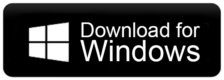Как настроить приложение PremierVPN для Windows
Непревзойденная стабильность
Будьте спокойны, где бы вы ни находились, благодаря непревзойденной прочности и надежности.
Неограниченные данные
Никаких ограничений на данные. Смотрите, просматривайте и загружайте, не беспокоясь об использовании данных.
Загрузите приложение для Windows
Воспользуйтесь кнопкой «Загрузить» ниже, чтобы получить приложение PremierVPN для Windows и завершить установку всего за несколько шагов.
Примечание: в процессе установки будет предложено установить OpenVPN, нажмите «Да».
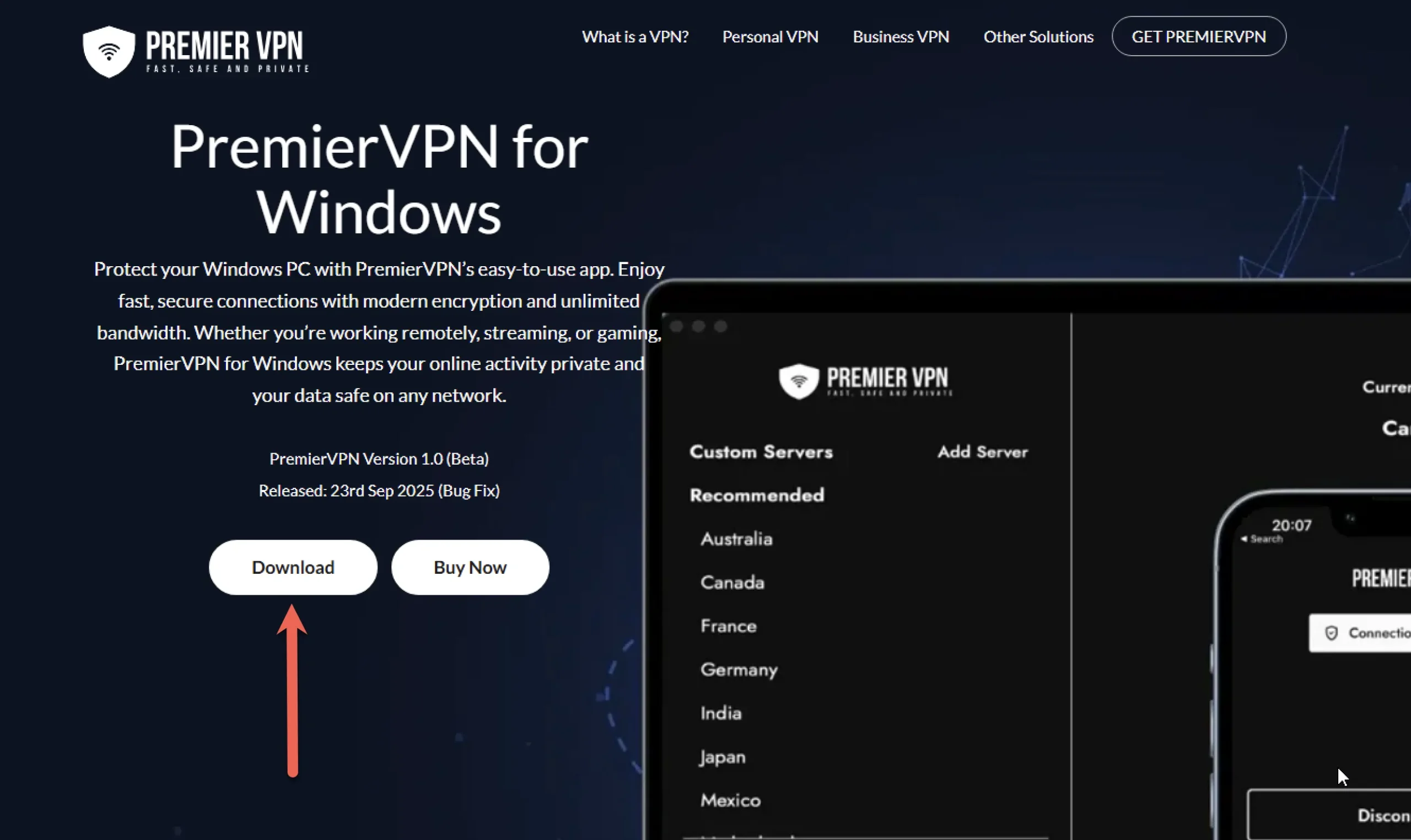
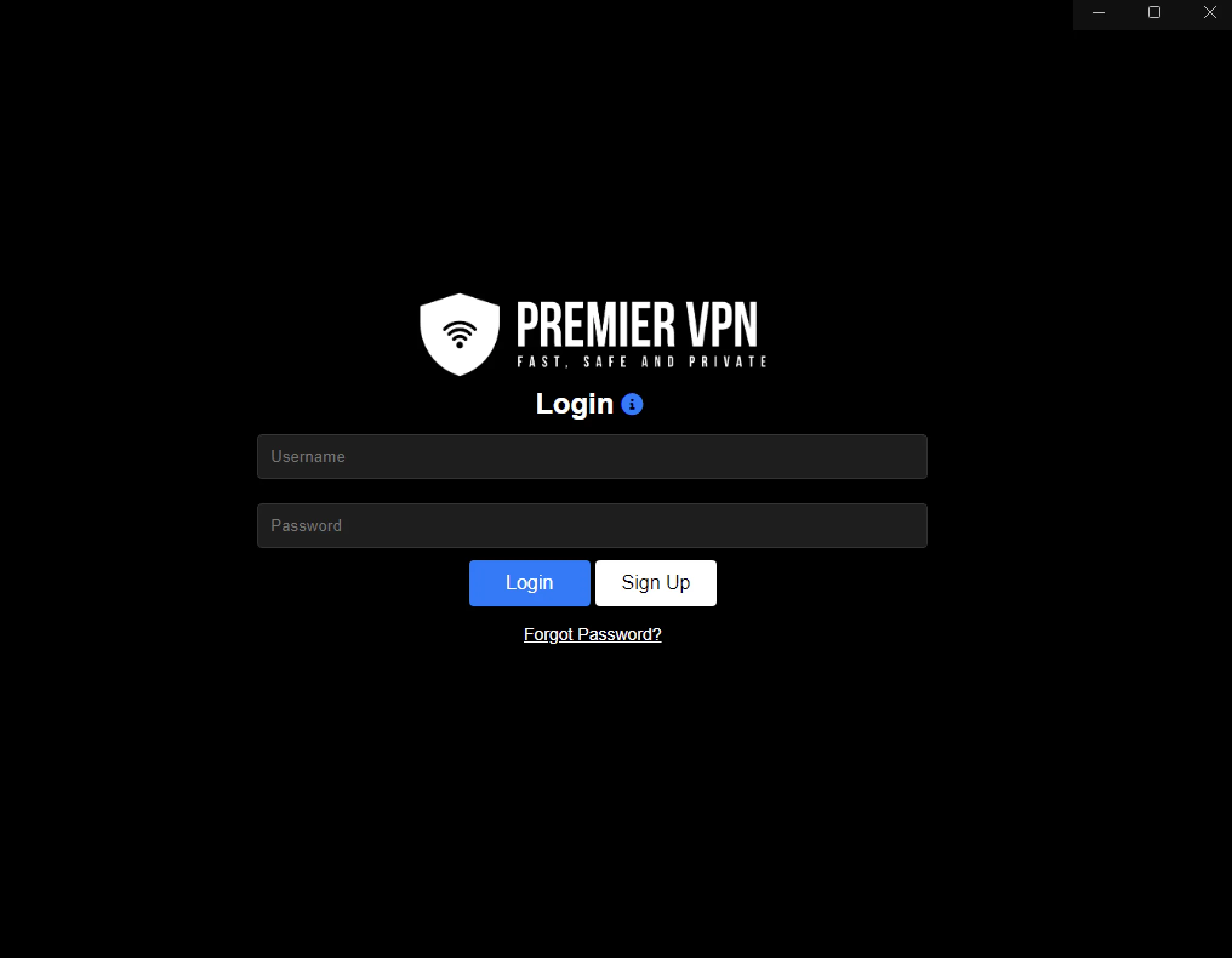
Войдите в приложение PremierVPN для Windows.
После открытия приложения и появления приглашения на вход войдите в приложение PremierVPN для Windows, используя учетные данные, отправленные вам в письме активации (обычно в качестве имени пользователя используется ваш адрес электронной почты).
Выберите место по вашему выбору
Мы предлагаем несколько основных локаций по всему миру. Выберите ближайшую к вам для наилучшего соединения. Примечание: используйте ПРЯМОЕ подключение, если обычное подключение не работает. Это позволит обойти блокировку DNS вашего интернет-провайдера.
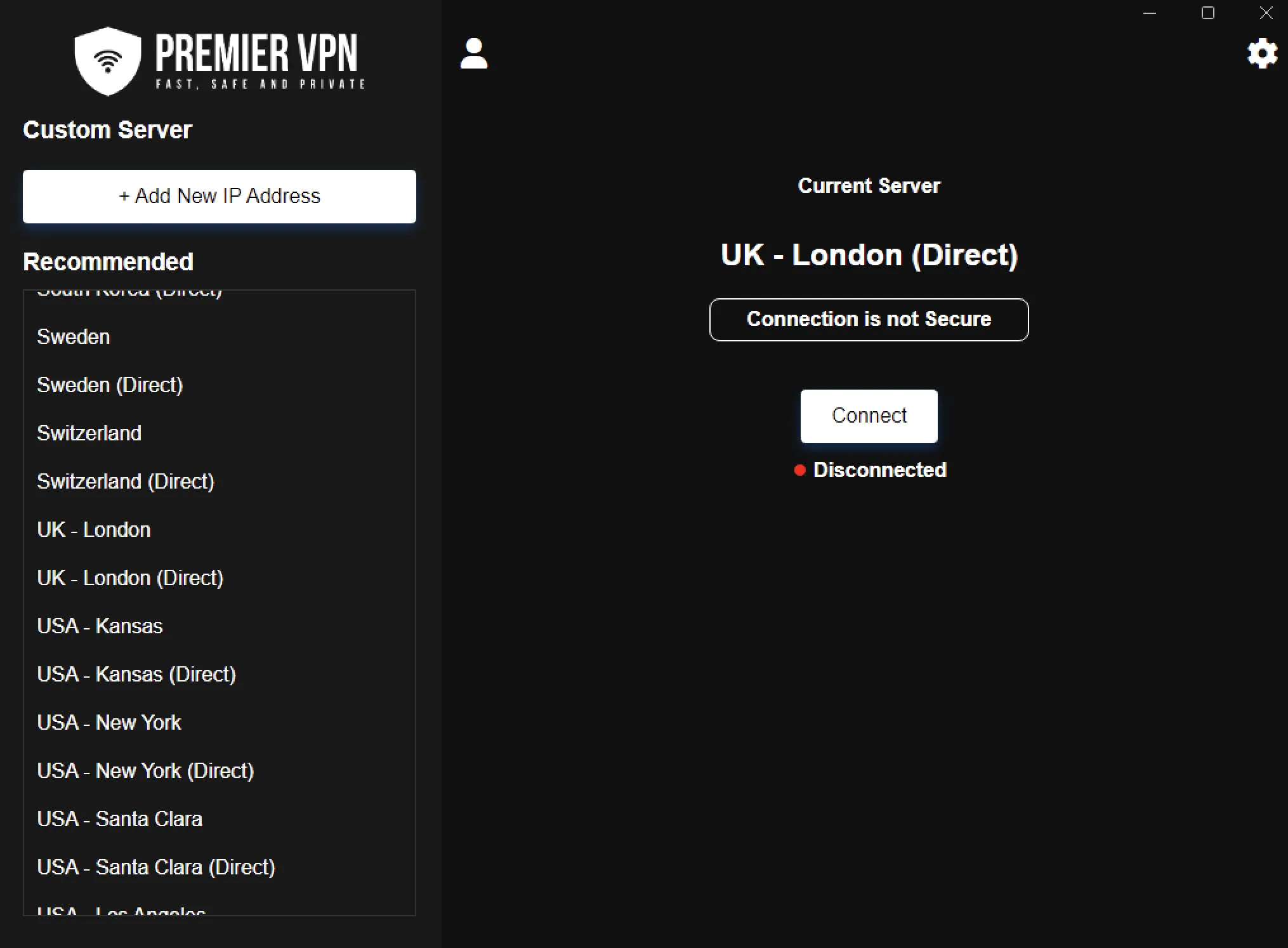
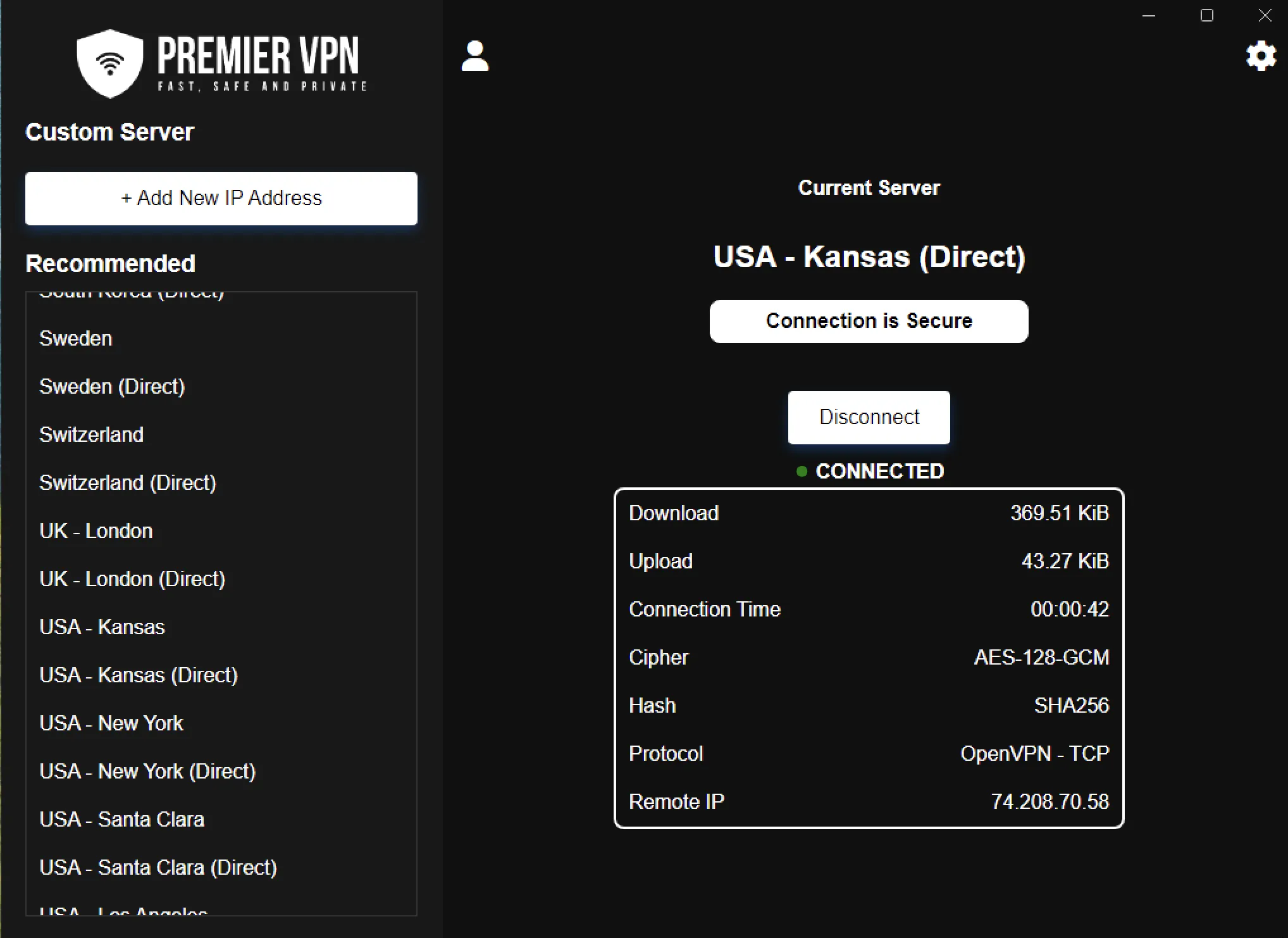
Подключитесь к VPN
Подключитесь к VPN, чтобы защитить свое соединение с помощью самого лучшего современного шифрования, доступного сегодня.
Проверьте свой IP-адрес онлайн
Дважды проверьте, что ваш IP-адрес изменился после подключения к VPN. Посетив сайт проверки IP и нажав кнопку ниже, вы увидите свой IP-адрес VPN.
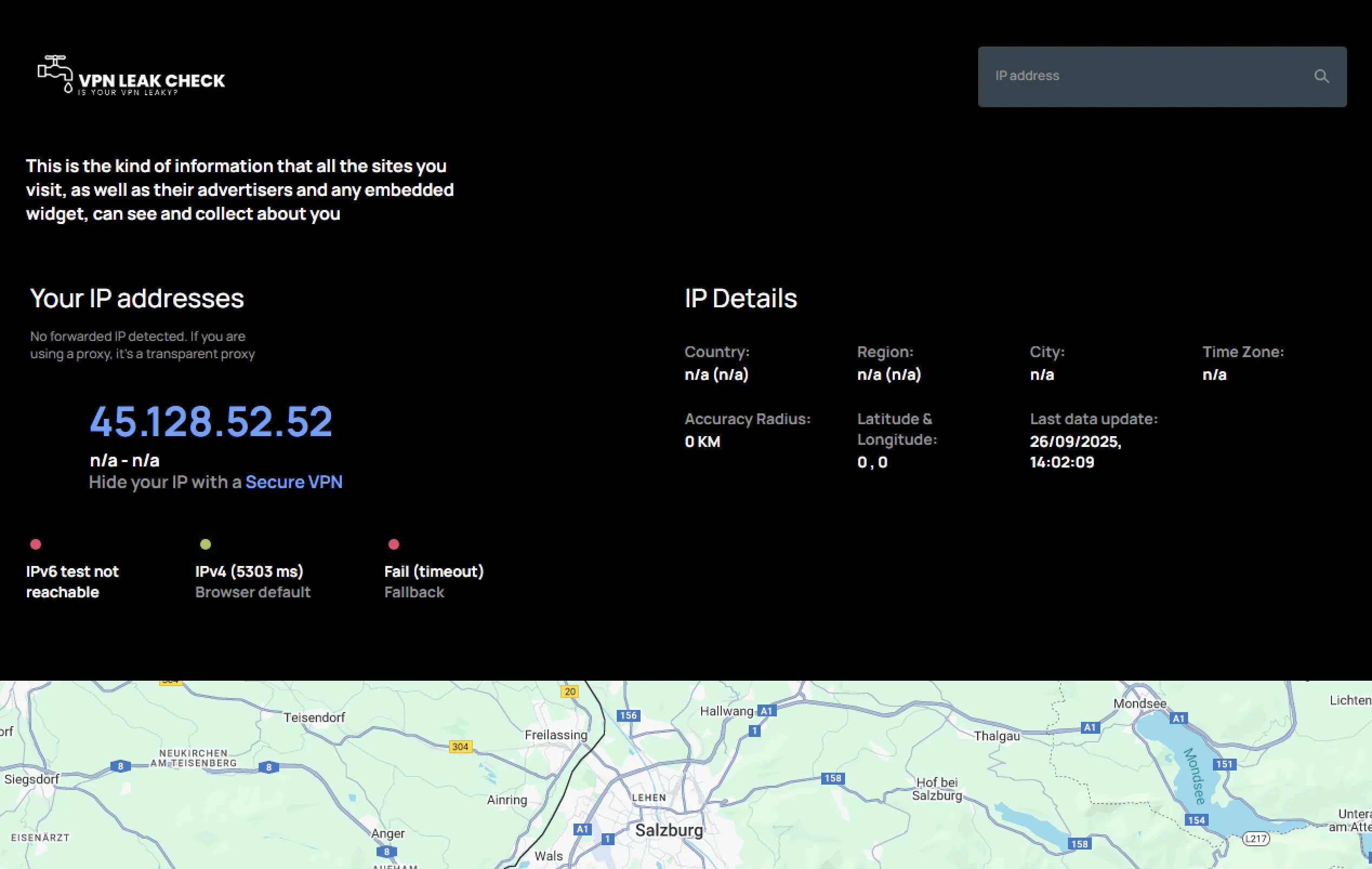

Нужна помощь? Контактная поддержка
Если у вас возникли проблемы с подключением во время настройки, свяжитесь с нами через нашу службу поддержки, и мы ответим в течение часа.